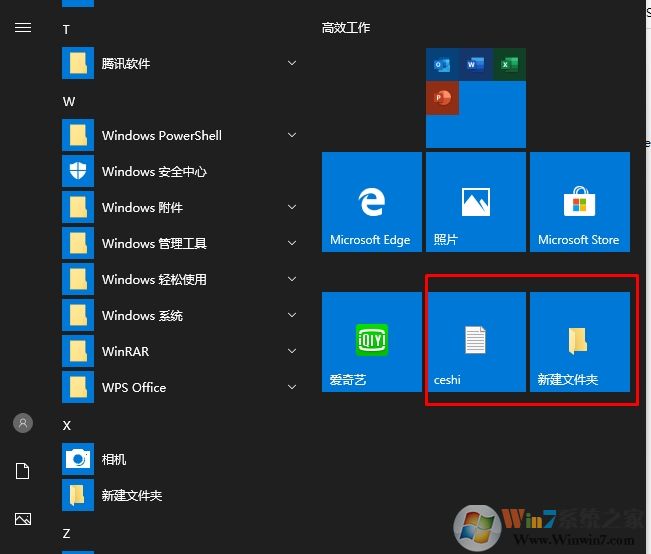
操作方法如下:
1、首先我们为文件或是文件夹创建快捷方式:
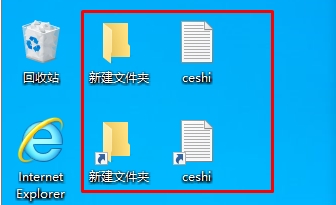
2、然后我们打开始菜单的文件夹
(按Win+R召唤)中,执行 shell:Start menu,后续修改只对当前用户生效;
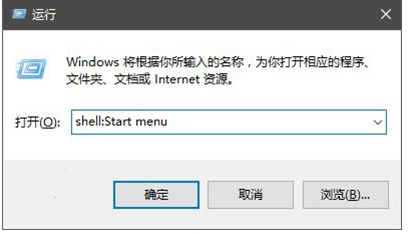
再进入程序
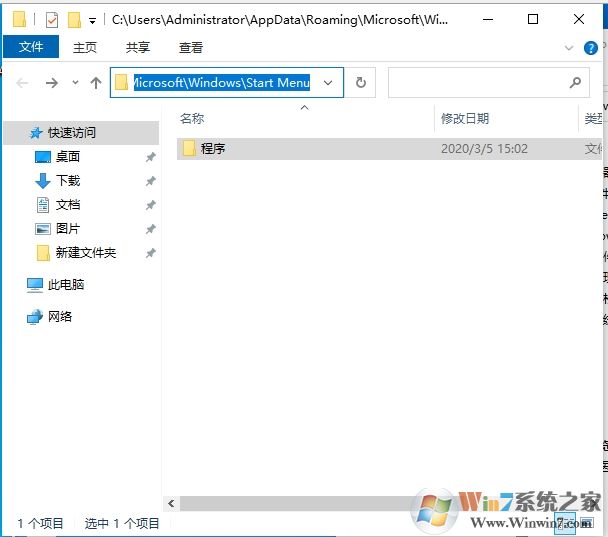 www.winwin7.com
www.winwin7.com
3、把你创建的快捷方式复制或剪切到这个文件夹中;
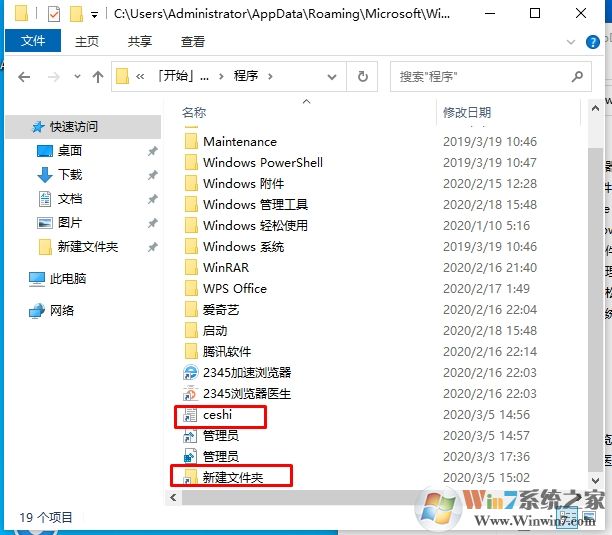
4、此时我们再打开开始菜单,找到之前放进去的文件或文件夹,然后右键点击—固定到开始屏幕;
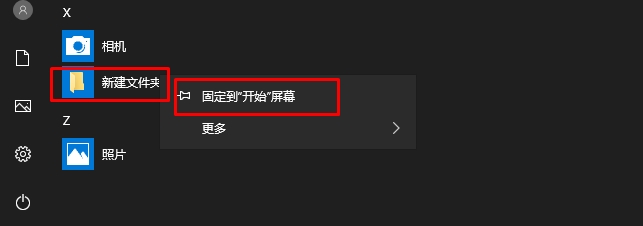
5、好的,此时就可以看到效果了
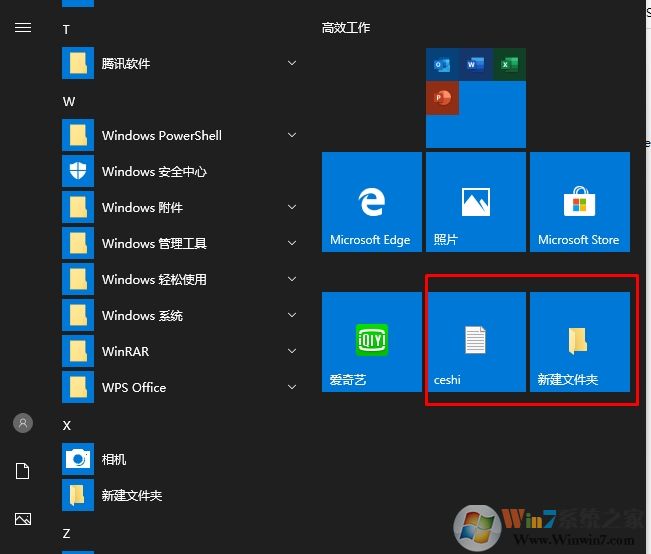
从上面可以看到,开始屏幕和开始菜单只对快捷方式有效~所以也就按上面的操作即可。
分享到:

